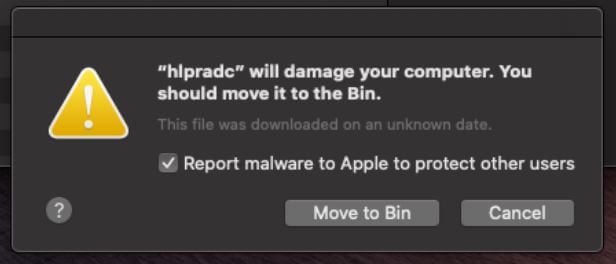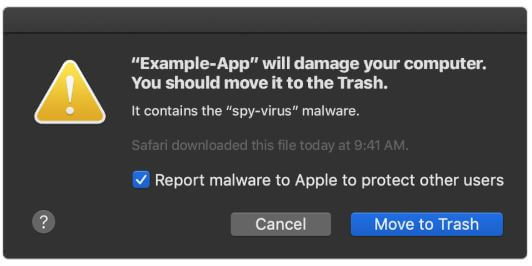メッセージが 「hlpradcはコンピュータに損傷を与えます」 Macで何度も何度もポップアップし続けます, 現在の有害なファイルがないかオペレーティングシステムを確認する必要があります. この永続的なメッセージは、望ましくない可能性のあるアプリケーションをコンピューターに誤ってインストールしたMacユーザーに嫌がらせをすることが報告されています。. hlpradcの背後にある主なアイデアは、コンピューター上に複数の異なるタイプのファイルとオブジェクトを作成することです。. 次に、これらの悪意のあるエントリは、さまざまな情報の収集や悪意のあるソフトウェアのインストールに使用される可能性があります.

脅威の概要
| 名前 | Hlpradc |
| タイプ | MacOS用のウイルス |
| 簡単な説明 | Macに入り、エラーメッセージが表示され始める可能性があります, ファイルは有害であり、ビンに移動する必要があると主張する. |
| 症状 | Macでhlpradcがブロックされたと主張するエラーメッセージ. |
| 配布方法 | 不正なアプリケーション, 破損したWebサイト, 悪意のある広告 |
| 検出ツール |
システムがマルウェアの影響を受けているかどうかを確認する
ダウンロード
コンボクリーナー
|
ユーザー体験 | フォーラムに参加する Hlpradcについて話し合う. |

Hlpradcウイルス – どうやってそれを手に入れましたか、そしてそれは何をしますか?
私たちのチームはそれを検出しました hlpradcエラーメッセージ 一緒に navlibx そして他のいくつかのメッセージはいわゆる「コンピュータに損傷を与えます」一連のエラー. これらのメッセージには、ファイル名またはアプリ名が角かっこで囲まれています, たとえば、「hlpradc」の後にメッセージが続きます 「コンピュータに損傷を与えます。」 これは、現在進化している脅威である迷惑な「hlpradcがコンピュータに損傷を与える」ポップアップメッセージの写真です。:
すべてのhlpradcエラーメッセージの読み取りは:
hlpradcはあなたのコンピュータを損傷します. ビンに移動する必要があります.
ファイルは不明な日にダウンロードされました.
他のユーザーを保護するためにAppleにマルウェアを報告する.
メッセージは非常に永続的であるため、[ビンに移動]ボタンをクリックするたびにメッセージが戻ってきます。. このエラー検出の主な目的は、マルウェア感染のリスクがあるMacOSを公開する可能性のあるファイルを通知することです。. どうやら, 組み込みテクノロジーのゲートキーパーによって生成される公式の通知ウィンドウに似せて設計されています. Gatekeeperは、ごみソフトウェアを誤ってインストールすることを防ぐために設計されたmacOSテクノロジーです。.
これは、ゲートキーパーが開発者の署名が取り消されたアプリ、またはAppleのマルウェア定義に存在する特定のマルウェアを検出したときに生成されるポップアップです。:
として知られているオペレーティングシステムの最新のアップデートを実行しているMacデバイスで流行しているhlpradcウイルスメッセージの突然の出現 カタリナ. しかし、hlpradcメッセージが画面にポップアップする原因は何ですか?
Helpermcpは、次のような別の望ましくない可能性のあるプログラムによってサイレントにドロップされたアプリである可能性があります 高度なMacクリーナー, Mac Cleanup Pro, 等. 起動するための明確なメカニズムはなく、ファイルの特性のみが含まれている可能性があります. この脅威に関連するいくつかのファイルが見つかり、次のフォルダの場所から削除される可能性があります:
- 〜/ライブラリ/アプリケーションサポート/ adc / hlpradc
- 〜/ Library / Application Support / adc / com.adscleaner.hlpradc.plist
- 〜/ Library / LaunchAgents / com.adscleaner.hlpradc.plist
信頼できる開発者によって承認されていないソフトウェアを実行すると、コンピュータと個人情報がマルウェアにさらされ、Macに損害を与えたりプライバシーを侵害したりする可能性があります. したがって、影響を受けるMacからhlpradcウイルスと関連ファイルをすぐに削除することを検討するのが最善です。.

MacからHlpradcウイルスを削除します
不運にも, hlpradcおよび関連ファイルは、ブラウザーを閉じて不要なアプリをゴミ箱にドラッグするだけではアンインストールできません。. Mac OSからhlpradcウイルスを完全に削除したい場合は、Mac用の特定のマルウェア対策を使用することをお勧めします。. このようなプログラムの主な目的は、オペレーティングシステムをスキャンし、悪意のある動作でファイルを終了することです。. また、リポジトリ内の悪意のあるコードをクリーンアップします. 特定のマルウェア対策プログラムを使用, youрMacは将来よりよく保護されます.
取り外し前の準備手順:
以下の手順を開始する前に, 最初に次の準備を行う必要があることに注意してください:
- 最悪の事態が発生した場合に備えてファイルをバックアップする.
- スタンドにこれらの手順が記載されたデバイスを用意してください.
- 忍耐力を身につけましょう.
- 1. Mac マルウェアをスキャンする
- 2. 危険なアプリをアンインストールする
- 3. ブラウザをクリーンアップする
ステップ 1: Mac から Hlpradc ファイルをスキャンして削除する
Hlpradc などの不要なスクリプトやプログラムが原因で、Mac で問題が発生している場合, 脅威を排除するための推奨される方法は、マルウェア対策プログラムを使用することです。. SpyHunter for Macは、Macのセキュリティを向上させ、将来的に保護する他のモジュールとともに、高度なセキュリティ機能を提供します.

すばやく簡単なMacマルウェアビデオ削除ガイド
ボーナスステップ: Macをより速く実行する方法?
Macマシンは、おそらく最速のオペレーティングシステムを維持しています. まだ, Macは時々遅くなり遅くなります. 以下のビデオガイドでは、Macの速度が通常より遅くなる可能性のあるすべての問題と、Macの速度を上げるのに役立つすべての手順について説明しています。.
ステップ 2: Hlpradc をアンインストールし、関連するファイルとオブジェクトを削除する
1. ヒット ⇧+⌘+U ユーティリティを開くためのキー. 別の方法は、「実行」をクリックしてから「ユーティリティ」をクリックすることです。, 下の画像のように:

2. アクティビティモニターを見つけてダブルクリックします:

3. アクティビティモニターで、疑わしいプロセスを探します, Hlpradcに属している、または関連している:


4. クリックしてください "行け" もう一度ボタン, ただし、今回は[アプリケーション]を選択します. 別の方法は、⇧+⌘+Aボタンを使用することです.
5. [アプリケーション]メニュー, 疑わしいアプリや名前の付いたアプリを探す, Hlpradc と類似または同一. あなたがそれを見つけたら, アプリを右クリックして、[ゴミ箱に移動]を選択します.

6. 選択する アカウント, その後、をクリックします ログインアイテム 好み. Macには、ログイン時に自動的に起動するアイテムのリストが表示されます. Hlpradc と同一または類似の不審なアプリを探します. 自動実行を停止したいアプリにチェックを入れて、 マイナス (「-」) それを隠すためのアイコン.
7. 以下のサブステップに従って、この脅威に関連している可能性のある残りのファイルを手動で削除します。:
- に移動 ファインダ.
- 検索バーに、削除するアプリの名前を入力します.
- 検索バーの上にある2つのドロップダウンメニューを次のように変更します 「システムファイル」 と 「含まれています」 削除するアプリケーションに関連付けられているすべてのファイルを表示できるようにします. 一部のファイルはアプリに関連していない可能性があることに注意してください。削除するファイルには十分注意してください。.
- すべてのファイルが関連している場合, を保持します ⌘+A それらを選択してからそれらを駆動するためのボタン "ごみ".
経由でHlpradcを削除できない場合 ステップ 1 その上:
アプリケーションまたは上記の他の場所でウイルスファイルおよびオブジェクトが見つからない場合, Macのライブラリで手動でそれらを探すことができます. しかし、これを行う前に, 以下の免責事項をお読みください:
1. クリック "行け" その後 "フォルダに移動" 下に示すように:

2. 入力します "/ライブラリ/LauchAgents/" [OK]をクリックします:

3. Hlpradc と似た名前または同じ名前のウイルス ファイルをすべて削除します。. そのようなファイルがないと思われる場合, 何も削除しないでください.

次の他のライブラリディレクトリでも同じ手順を繰り返すことができます:
→ 〜/ Library / LaunchAgents
/Library / LaunchDaemons
ヒント: 〜 わざとそこにあります, それはより多くのLaunchAgentにつながるからです.
ステップ 3: Safari から Hlpradc – 関連する拡張機能を削除する / クロム / Firefox









Hlpradc-FAQ
Mac の Hlpradc とは?
Hlpradc の脅威はおそらく望ましくない可能性のあるアプリです. に関連している可能性もあります Macマルウェア. もしそうなら, このようなアプリは Mac の速度を大幅に低下させたり、広告を表示したりする傾向があります. また、Cookieやその他のトラッカーを使用して、MacにインストールされているWebブラウザから閲覧情報を取得することもできます。.
Mac はウイルスに感染する可能性がありますか?
はい. 他のデバイスと同じくらい, Apple コンピュータはマルウェアに感染します. Apple デバイスは頻繁にターゲットにされるわけではないかもしれません マルウェア 著者, ただし、ほぼすべての Apple デバイスが脅威に感染する可能性があるのでご安心ください。.
Mac の脅威にはどのような種類がありますか?
Mac ウイルスに感染した場合の対処方法, Like Hlpradc?
パニックになるな! 最初にそれらを分離し、次にそれらを削除することにより、ほとんどのMacの脅威を簡単に取り除くことができます. そのために推奨される方法の 1 つは、評判の良いサービスを使用することです。 マルウェア除去ソフトウェア 自動的に削除を処理してくれる.
そこから選択できる多くのMacマルウェア対策アプリがあります. Mac用のSpyHunter 推奨されるMacマルウェア対策アプリの1つです, 無料でスキャンしてウイルスを検出できます. これにより、他の方法で行う必要がある手動での削除にかかる時間を節約できます。.
How to Secure My Data from Hlpradc?
いくつかの簡単なアクションで. 何よりもまず, これらの手順に従うことが不可欠です:
ステップ 1: 安全なコンピューターを探す 別のネットワークに接続します, Macが感染したものではありません.
ステップ 2: すべてのパスワードを変更する, 電子メールのパスワードから始めます.
ステップ 3: 有効 二要素認証 重要なアカウントを保護するため.
ステップ 4: 銀行に電話して クレジットカードの詳細を変更する (シークレットコード, 等) オンラインショッピングのためにクレジットカードを保存した場合、またはカードを使用してオンラインアクティビティを行った場合.
ステップ 5: 必ず ISPに電話する (インターネットプロバイダーまたはキャリア) IPアドレスを変更するように依頼します.
ステップ 6: あなたの Wi-Fiパスワード.
ステップ 7: (オプション): ネットワークに接続されているすべてのデバイスでウイルスをスキャンし、影響を受けている場合はこれらの手順を繰り返してください。.
ステップ 8: マルウェア対策をインストールする お持ちのすべてのデバイスでリアルタイム保護を備えたソフトウェア.
ステップ 9: 何も知らないサイトからソフトウェアをダウンロードしないようにし、近づかないようにしてください 評判の低いウェブサイト 一般に.
これらの推奨事項に従う場合, ネットワークとAppleデバイスは、脅威や情報を侵害するソフトウェアに対して大幅に安全になり、将来的にもウイルスに感染せずに保護されます。.
あなたが私たちで見つけることができるより多くのヒント MacOSウイルスセクション, Macの問題について質問したりコメントしたりすることもできます.
Hlpradc研究について
SensorsTechForum.comで公開するコンテンツ, この Hlpradc 除去ガイドが含まれています, 広範な研究の結果です, あなたが特定のmacOSの問題を取り除くのを助けるためのハードワークと私たちのチームの献身.
Hlpradc に関する調査をどのように実施したか?
私たちの調査は独立した調査に基づいていることに注意してください. 私たちは独立したセキュリティ研究者と連絡を取り合っています, そのおかげで、最新のマルウェア定義に関する最新情報を毎日受け取ることができます, さまざまな種類のMacの脅威を含む, 特にアドウェアと潜在的に不要なアプリ (PUA).
さらに, Hlpradc 脅威の背後にある研究は、 VirusTotal.
Macマルウェアによってもたらされる脅威をよりよく理解するため, 知識のある詳細を提供する以下の記事を参照してください.